리터치
Retouch 기술은 브러시 기반 도구를 사용하여 색상과 색조를 집중적으로 조정합니다.

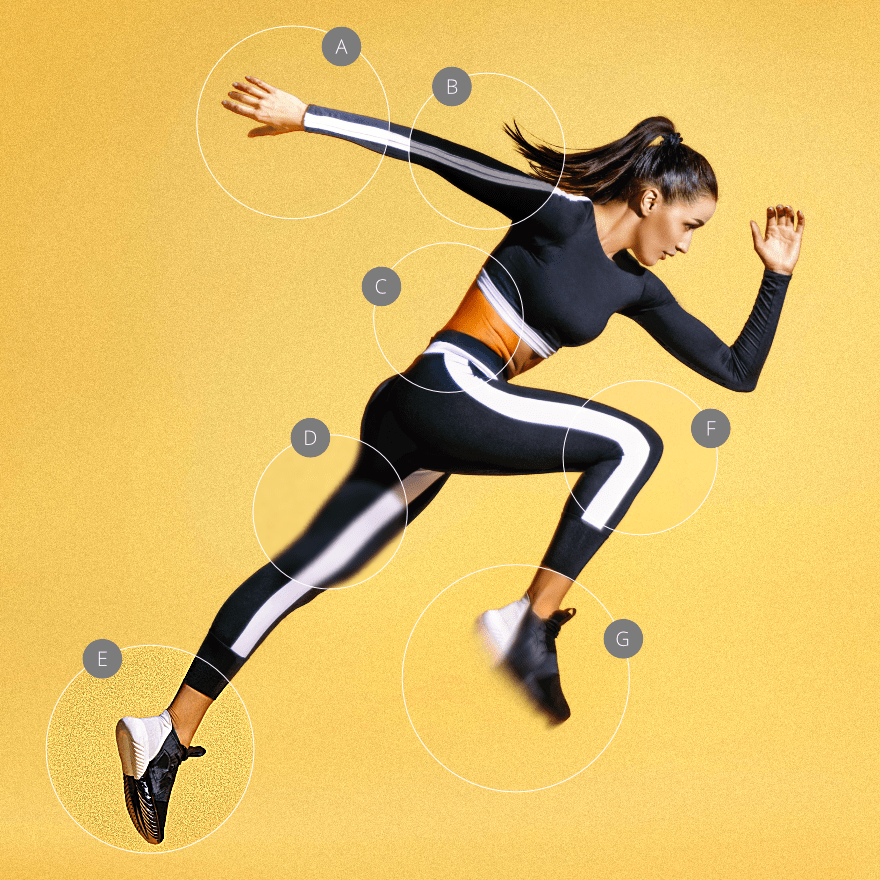
Retouch 기술은 브러시 기반 도구를 사용하여 색상과 색조를 집중적으로 조정합니다.

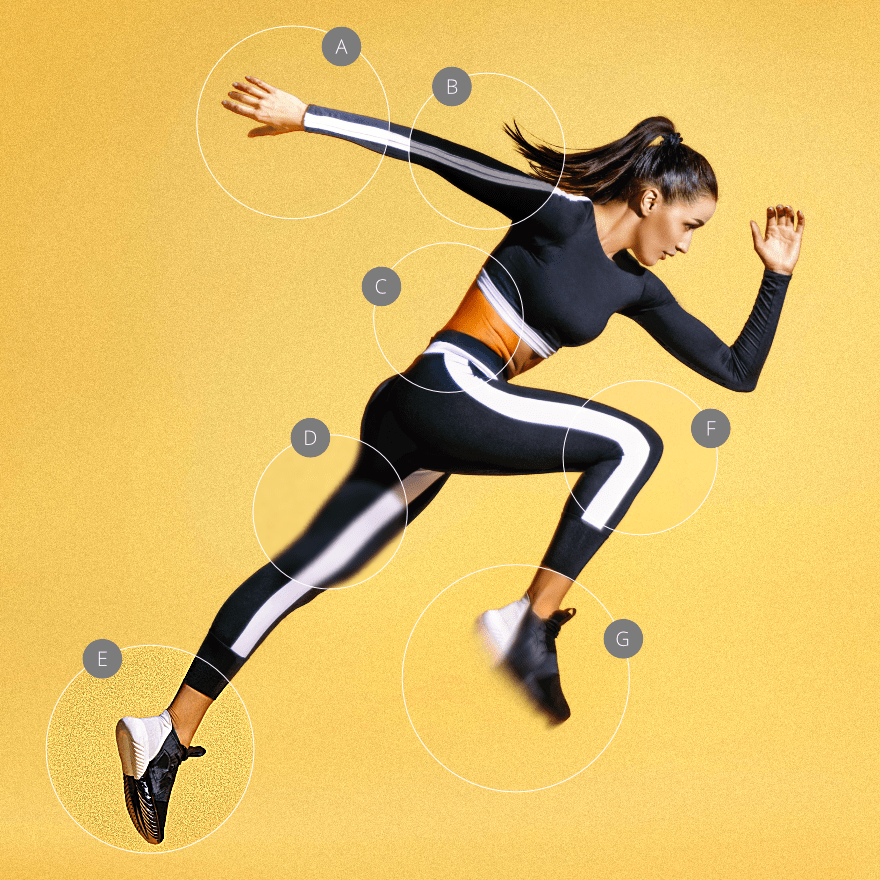
조정 레이어와 달리, 리터치 브러시는 선택한 픽셀 레이어에 변경 사항을 적용하여 레이어의 개별 픽셀에 영향을 줍니다.
리터치 브러시를 사용하면 이미지 및 픽셀 레이어를 편집할 때 정밀한 작업을 수행할 수 있습니다. 예를 들어, 사진의 그림자 영역을 밝게 하면서 다른 영역에 영향을 주지 않으려면 코팅 브러시 도구가 가장 좋습니다.
코일링은 브러시 테두리 아래의 노출을 조정하여 페인트된 영역을 밝게 합니다. 이것은 굽기와 반대 효과가됩니다.
베이킹은 브러시 테두리 아래의 노출을 조정하여 페인트된 영역을 어둡게 합니다. 이것은 커버 구이와 반대 효과가됩니다.
스폰지 처리를 사용하면 브러시 아래의 색상 채도를 높이거나 낮출 수 있습니다.
흐림은 브러시 테두리 아래의 픽셀 사이의 대비를 줄여 페인트된 영역의 가장자리를 부드럽게 합니다. 이것은 샤프와는 반대의 효과가 됩니다. 흐림 효과는 손가락 끝처럼 페인트 된 영역의 색상이 흐려지지 않습니다.
샤프는 브러시 테두리 아래 픽셀 사이의 대비를 증가시켜 페인트된 영역의 가장자리를 강조합니다. 이것은 흐림과 반대의 효과가 됩니다.
페인트된 픽셀을 혼합하여 테두리 아래의 노이즈를 줄입니다.
손가락 끝은 이미지의 픽셀을 블렌딩할 수 있는 기술입니다. 이 브러시는 클릭 포인트에서 색상을 "픽업"하고 브러시 테두리 방향으로 "드래그"합니다.